目錄
VSCode添加外部工具
QtDesigner
PyUIC
PyRCC
加載UI文件模板代碼
QMainWindow
QWidget
常用知識點
1. 修改標題圖標
2. 圖片資源管理
3. 圖片按鈕
4. 加載對話框
5. 動態加載Widget
6. 修改主題
其他注意事項
事件被多次觸發
PyQt5提供了一個可視化圖形工具Qt Designer,文件名為designer.exe。如果在電腦上找不到,可以用如下命令進行安裝:
pip install PyQt5-tools
?
安裝完畢后,可在如下目錄找到此工具軟件:
%LOCALAPPDATA%\Programs\Python\Python39\Lib\site-packages\qt5_applications\Qt\bin\designer.exe
注意:%LOCALAPPDATA%通常代表C:\Users\你的用戶名\AppData\Local\
VSCode添加外部工具
QtDesigner
打開PYQT Integration插件設置,搜索designer,將自己本地的designer.exe完整路徑設置進去。
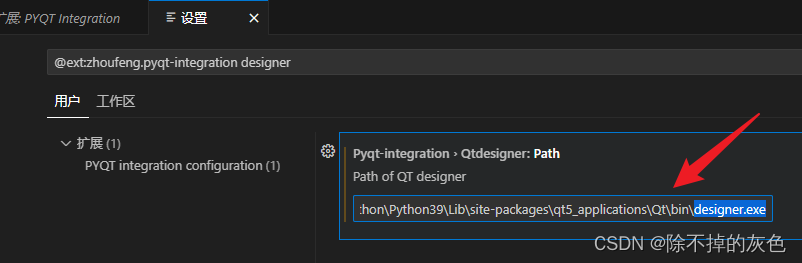 ?
?
?
注意,如果找不到
designer.exe:
- Program路徑要根據自己安裝的PyQt5-tools路徑設置(
pip install PyQt5-tools)- 安裝的PyQt5-tools路徑的取決于安裝Python時的路徑(
pip -V可以看到路徑)- 如果用的是Python3.9.x,嘗試用以下路徑文件(先嘗試在Win+R中能否打開):
%LOCALAPPDATA%\Programs\Python\Python39\Lib\site-packages\qt5_applications\Qt\bin\designer.exe
- 實在找不到,建議安裝
everything.exe,全局搜索designer.exe位置
設置完成后,我們可以在.ui文件右鍵進行如下操作:
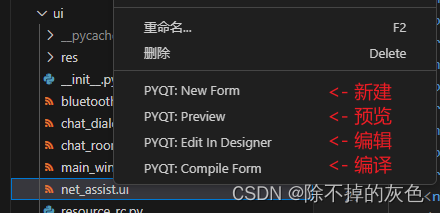 ?
?
也可以在任意目錄右鍵新建ui文件
PyUIC
打開設置,過濾pyuic,按照下圖填寫:
- Cmd:
pyuic5- Add Options:
--import-from=ui- Filepath:
Ui_${ui_name}.py
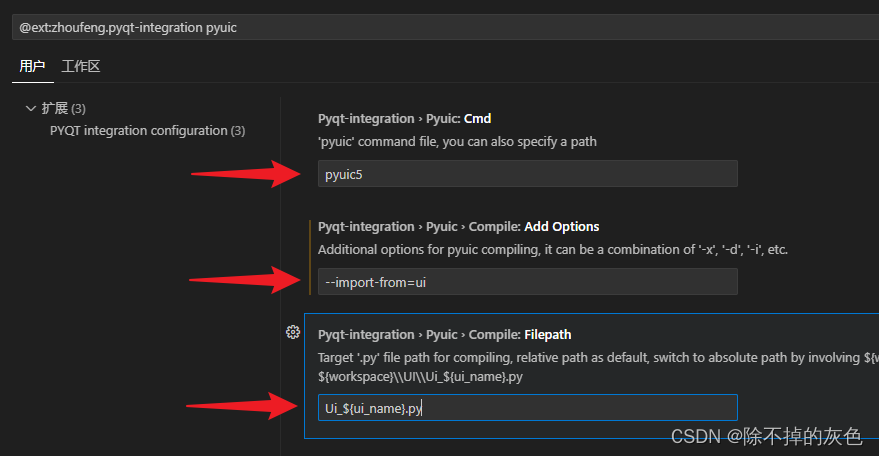
這個配置是為了右鍵.ui文件時,點擊PYQT:Compile Form時,能生成對應.py文件
PyRCC
確保配置如下即可:
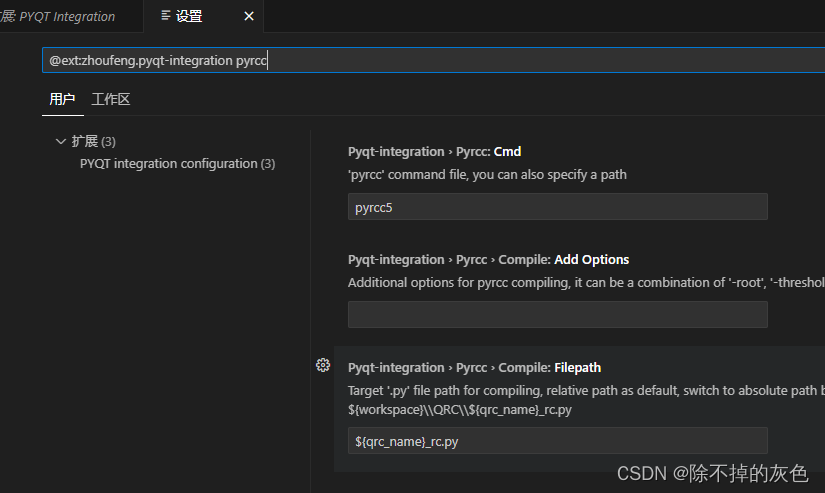
添加完成后,可在.qrc文件右鍵點擊PYQT: Compile Resource,即可生成對應的.py資源文件。
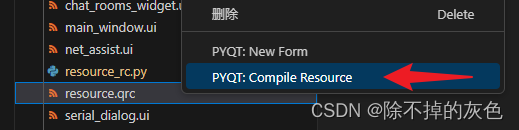 ?
?
加載UI文件模板代碼
QMainWindow
我們通過可視化工具QtDesigner生成.ui文件后,需要在代碼中加載并顯示。可參照PyUIC部分教程進行轉換。
使用xxx.ui生成xxx.py代碼文件后,可使用如下代碼進行加載。
注意,本例的ui相關文件都在ui目錄下,即加載的ui包下的ui_main_window模塊
"""
PyQt5版GUI工具
"""
from PyQt5.QtWidgets import *
from PyQt5.QtCore import *
from PyQt5.QtGui import *
from ui.Ui_main_window import Ui_MainWindow
import sysclass MainWindow(QMainWindow):def __init__(self):super().__init__()# 創建對象self.ui = Ui_MainWindow()# 初始化內容self.ui.setupUi(self)# 初始化uiself.init_ui()def init_ui(self):passdef main():app = QApplication(sys.argv)window = MainWindow()window.show()sys.exit(app.exec_())if __name__ == '__main__':main()目錄結構如下
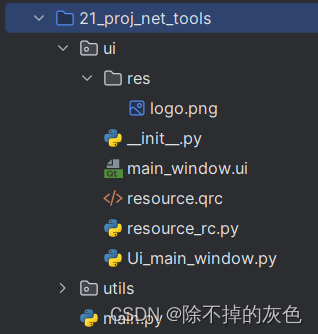 ?
?
QWidget
from PyQt5.QtWidgets import *
from PyQt5.QtCore import *
from PyQt5.QtGui import *
import sys
# 幫我們直接運行此文件時,可以加載到上級目錄的ui包
sys.path.append("../")from ui.Ui_my_widget import Ui_MyWidgetclass MyWidget(QWidget):def __init__(self, parent=None):super().__init__(parent)self.ui = Ui_MyWidget()self.ui.setupUi(self)self.init_ui()def init_ui(self):passif __name__ == '__main__':app = QApplication(sys.argv)window = MyWidget()window.show()sys.exit(app.exec_())QDialog
from PyQt5.QtWidgets import *
from PyQt5.QtCore import *
from PyQt5.QtGui import *
from ui.Ui_serial_setting_dialog import Ui_SerialSettingDialog
import sysclass SerialSettingDialog(QDialog):def __init__(self, parent=None):super().__init__(parent)self.ui = Ui_SerialSettingDialog()self.ui.setupUi(self)# 可以通過此設置,固定對話框的大小self.setFixedSize(self.width(), self.height())self.initUi()self.baudrate = Nonedef initUi(self):passdef accept(self):super().accept()print("accept")# 讀取當前波特率的設置值self.baudrate = self.ui.cb_bt.currentText()def reject(self):super().reject()print("reject")if __name__ == '__main__':app = QApplication(sys.argv)dialog = SerialSettingDialog()dialog.show()sys.exit(app.exec_())常用知識點
1. 修改標題圖標
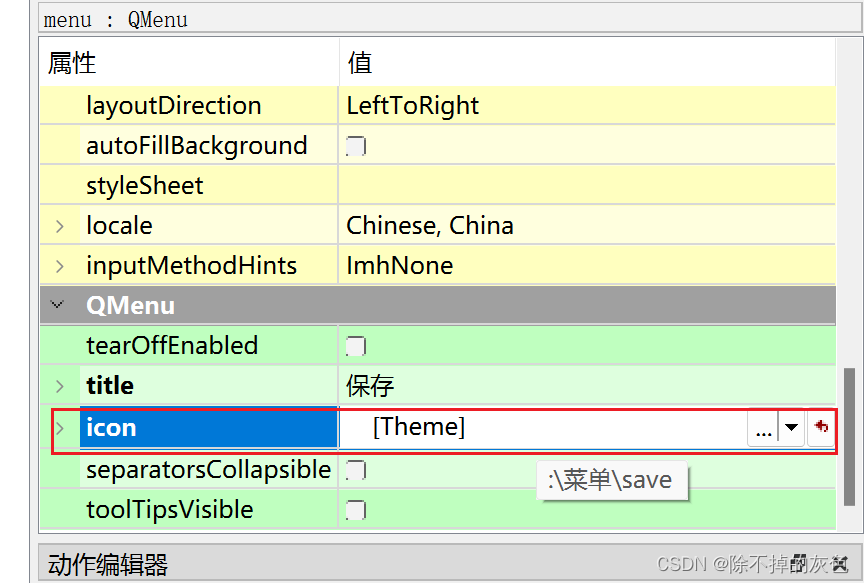
2. 圖片資源管理
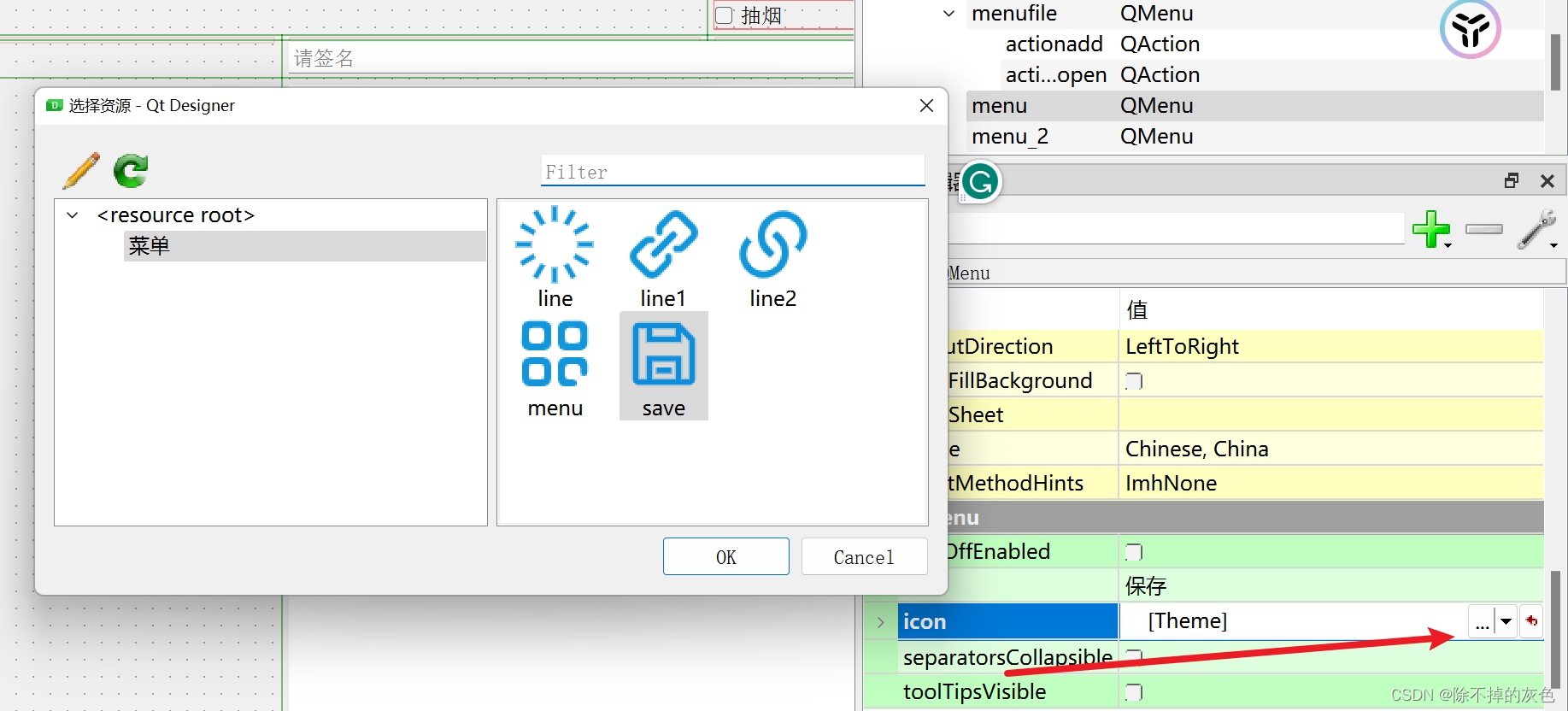
3. 圖片按鈕
background-color: transparent;
border: none;4. 加載對話框
5. 動態加載Widget
6. 修改主題
qt-material
主題官網:GitHub - UN-GCPDS/qt-material: Material inspired stylesheet for PySide2, PySide6, PyQt5 and PyQt6
使用方式:
安裝:
pip install qt-material
代碼:
from qt_material import apply_stylesheetapp = QtWidgets.QApplication(sys.argv)
window = QtWidgets.QMainWindow()# setup stylesheet
apply_stylesheet(app, theme='dark_teal.xml')# run
window.show()
app.exec_()效果:
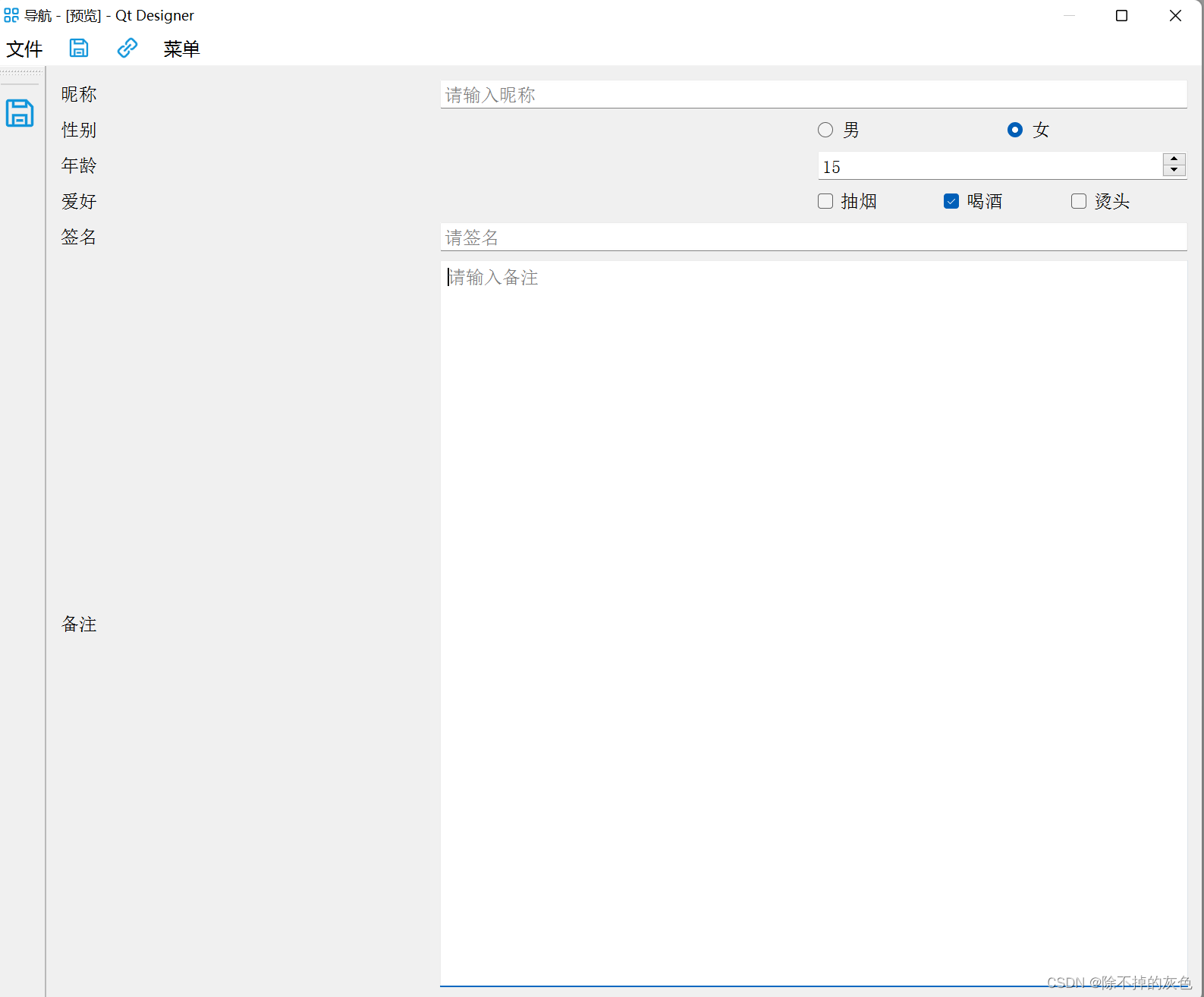 ?
?
其他注意事項
事件被多次觸發
問題描述:
如果自己給某個按鈕或組件的信號設置槽函數,期待點擊一次只觸發一次,但是莫名被觸發了多次。
原因分析:
參考文檔介紹:QMetaObject - Qt for Python
原因很可能是因為槽函數命名問題。因為我們使用.ui文件生成的.py文件中,會執行一個如下的方法。幫我們根據組件的變量名綁定對應的槽函數:
QtCore.QMetaObject.connectSlotsByName(ChatRoomsWidget)
假設我們的對象有一個QPushButton類型的子對象,對象名稱為button1。則自動connect且捕獲按鈕的clicked()信號的槽是:
def on_button1_clicked():?
如果對象本身有一個通過setObjectName()設置的對象名稱,它自己的信號也連接到它對應的槽。
解決辦法:
換一個槽函數名稱,或是按照官方規則直接聲明槽函數
?
?
?
?
?
?
?
)








![[NAND Flash 2.1] NAND Flash 閃存改變了現代生活](http://pic.xiahunao.cn/[NAND Flash 2.1] NAND Flash 閃存改變了現代生活)



)

——Seaborn)



